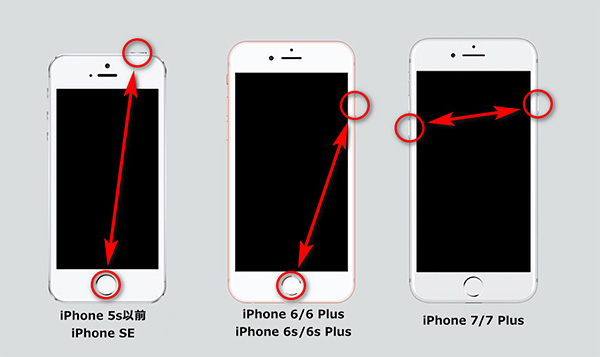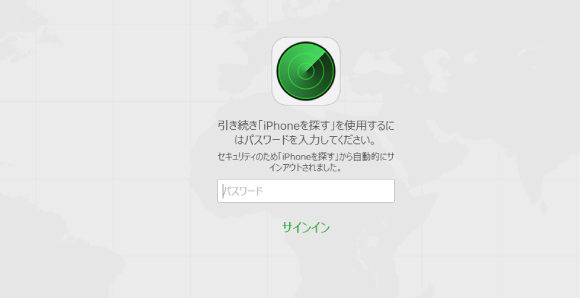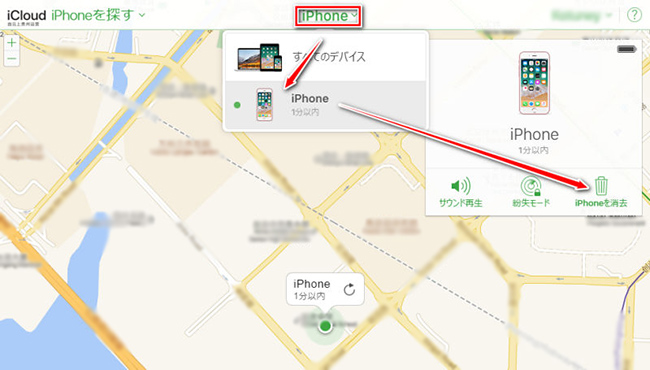iPhone/iPad/iPodパスコード忘れた時、初期化する方法
著者 石原 侑人 最終更新日 2021-05-26 / カテゴリiPhoneパスコード解除
iPhoneやiPad、iPodといったApple製品に搭載されている機能の1つが、パスコードになります。パスコードを設定することでセキュリティ機能を強化することができるのですが、万が一に忘れてしまうと大変なことになるのです。そこでパスコードを忘れて初期化したい時の方法を紹介していきましょう。
- パート1:iPhone/iPad/iPodのパスコードを忘れたらどうなるのか
- パート2:iPhone/iPad/iPodのパスコード忘れたときの初期化方法
- パート3:プロのソフトTenorshare 4uKeyを使ってiPhone/iPad/iPodパスコートを解除する
パート1:iPhone/iPad/iPodのパスコードを忘れたらどうなるのか
ではiPhoneやiPad、iPodのパスコードを忘れた時には、どうなってしまうのでしょうか。何度か入力を間違えると、端末が一時的に使えなくなります。再度時間を置いて正しいものを入力しないといけません。こうした状況を解除するには初期化したいと考える人もいるでしょう。その方法を見ていきます。
パート2:iPhone/iPad/iPodのパスコード忘れたときの初期化方法
iPhoneやiPad、iPodのパスコードを忘れた時に、端末を初期化したいとしてどのような方法があるのでしょうか。ここでは代表的な方法を幾つか紹介します。
方法1:10回間違えることで初期化する
iPhoneではパスコードを忘れた時に初期化したいのなら、便利な機能が搭載されているのです。
- ステップ1、設定からTouch IDとパスコードをタップします。
- ステップ2、パスコードを入力します。
-
ステップ3、画面を下にスワイプしてデータを消去をオンにして、ダイアログが出たら使用をタップします。

以上の設定をしておけば、iPhoneのパスコード入力を10回間違えると自動的に初期化されます。
方法2:iTunesでiPhone/iPad/iPodを初期化する
次にiTunesを使ってiPhoneやiPad、iPodを初期化する方法を見ていきます。この時の方法としては2つあるのです。リカバリーモードを利用する方法と、DFUモードを利用する方法になります。この2つの方法を1つずつ確認しましょう。
Tips:リカバリーモードとDFUモードの違い
リカバリーモードはApple公式の機能でiOSの修復やアップデートをします。対してDFUモードはApple非公式のもので強制的にiTunesを使ってiOSを修復するモードです。
リカバリーモードで初期化する
-
ステップ1、iTunesを起動しておき、PCと電源をオフにしたiOSデバイスを接続します。iOSデバイス本体を操作してリカバリーモードに入ります。

-
ステップ2、iTunesに画面がポップアップするので復元をクリックして、復元が終わるまでしばらく待ちます。

関連記事: iPhoneをリカバリーモードにするやり方
DFUモードで初期化する
原則としてiOSデバイスの初期化はリカバリーモードから行うものですが、どうしてもできない場合のみDFUモードを使います。DFUモードはApple非公式の方法なので、何か問題が起きても自己責任になるからです。
- ステップ1、iTunesを起動させて、電源を切ったiOS端末をPCと接続します。
- ステップ2、iOS端末を操作してDFUモードにします。

-
ステップ3、iTunesの画面がポップアップするので復元をクリックして復元が終わるまで待ちます。

関連記事: iPhoneをDFUモードにする方法及び解除方法
DFUモードの入り方は各端末やそのバージョンで異なります。強制的に工場出荷の状態に戻すことになるので、事前にバックアップをしっかりととっておきましょう。
方法3:「iPhoneを探す」からiPhone/iPad/iPodを初期化する
パスコードを忘れたiPhoneやiPad、iPodなどを初期化する方法としては、iCloudのiPhoneを探すから初期化する方法もあります。この場合は前提として初期化したいデバイス以外に、ブラウザが使える端末が必要です。
-
ステップ1、iCloud.comにアクセスして初期化したい端末のApple IDでログインします。

-
ステップ2、「iPhoneを探す」をクリックして、もうApple IDとパスワードでログインします。

-
ステップ3、iPhoneを探すの一覧から該当する端末をクリックして、再度Apple IDとパスワードの入力を行います。

パート3:プロのソフトTenorshare 4uKeyを使ってiPhone/iPad/iPodパスコートを解除する
最後に「Tenorshare 4uKey」というアプリを紹介します。iPhoneやiPad、iPodなどのiOS端末で画面ロックが解除できなくなった時に、しっかりと初期化して解除してくれます。初心者でも迷うことなく扱える操作性の良さもポイントでしょう。
-
ステップ1、4uKeyをPCにインストールして起動し、「画面ロックを解除」をクリックします。

-
ステップ2、 iPhoneとパソコンをケーブルで接続し、開始をクリックします。

-
ステップ3、ファームウェアのダウンロードをクリックします。

-
ステップ4、ダウンロード完了後、「ロック解除」をクリックして、iPhoneのパスコード解除完了まで数分待機してください。

数分もあればiOS端末のパスコードを解除できます。
まとめ
iPhoneやiPad、iPodなどのパスコードを忘れた時には、初期化しないといけません。その時の方法を幾つか紹介してみました。シンプルにできる方法を選択すればいいのですが、できればDFUモードは使わない方がいいでしょう。DFUモードを使うくらいなら画面ロック解除ツール4uKeyを使った方がいいです。初心者でも簡単に操作できますし、数分という短い時間で初期化できるからです。